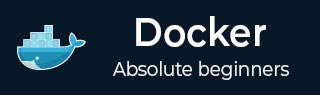
- Docker 教程
- Docker-主页
- Docker - 概述
- Docker - 在 Linux 上安装 Docker
- Docker - 安装
- Docker-集线器
- Docker - 图像
- Docker-容器
- Docker - 使用容器
- Docker-架构
- Docker - 容器和主机
- Docker - 配置
- Docker - 容器和外壳
- Docker-文件
- Docker - 构建文件
- Docker - 公共存储库
- Docker - 管理端口
- Docker - 私有注册表
- 构建 Web 服务器 Docker 文件
- Docker - 指令命令
- Docker - 容器链接
- Docker-存储
- Docker - 网络
- Docker - 设置 Node.js
- Docker - 设置 MongoDB
- Docker - 设置 NGINX
- Docker-工具箱
- Docker - 设置 ASP.Net
- Docker-云
- Docker-日志记录
- Docker-撰写
- Docker——持续集成
- Docker-Kubernetes 架构
- Docker - Kubernetes 的工作
- Docker 有用的资源
- Docker - 快速指南
- Docker - 有用的资源
- Docker - 讨论
Docker - 构建文件
我们在上一章中创建了 Docker 文件。现在是时候构建 Docker 文件了。Docker 文件可以使用以下命令构建 -
docker build
让我们详细了解一下这个命令。
码头工人构建
该方法允许用户构建自己的 Docker 镜像。
句法
docker build -t ImageName:TagName dir
选项
-t - 是为图像添加一个标签
ImageName - 这是您要为图像指定的名称。
TagName - 这是您要为图像添加的标签。
Dir - Docker 文件所在的目录。
返回值
没有任何
例子
sudo docker build –t myimage:0.1.
在这里,myimage是我们为图像指定的名称,0.1是我们为图像指定的标签号。
由于 Docker 文件位于当前工作目录中,因此我们使用“.”。在命令末尾表示当前工作目录。
输出
从输出中,您首先会看到将从 Docker Hub 下载 Ubuntu 映像,因为计算机本地没有可用的映像。

最后,当构建完成时,所有必要的命令都将在映像上运行。

然后您将看到成功构建的消息和新镜像的 ID。当您运行 Docker images 命令时,您将能够看到新镜像。

您现在可以从新镜像构建容器。